主頁 > 紙張處理 > 放入紙張 > 使用多功能進紙匣 (MP 紙匣) 時放入和列印 > 將紙張放入多功能進紙匣 (MP 紙匣)
將紙張放入多功能進紙匣 (MP 紙匣)
當您將不同尺寸和類型的紙張放入紙匣時,必須同時變更機器中或電腦上的紙張尺寸和紙張類型設定。
- 普通紙
- 薄紙
- 厚紙
- 再造紙
- 銅版紙
- 光面相紙
- 信箋紙
- 彩色紙
- 推動打開托紙支撐板,以免紙張從列頁面朝下出紙匣滑落。
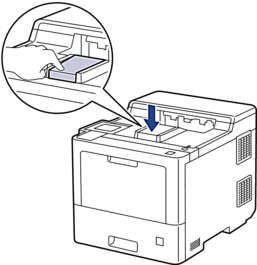
- 打開並輕輕放低 MP 紙匣。
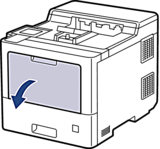
- 拉出多功能進紙匣支撐板 (1) 並展開出紙托盤 (2)。

- 滑動多功能進紙匣的紙張調整器,以符合所用紙張的寬度。
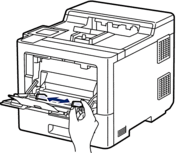
- 將紙張列印面朝上放入多功能進紙匣。
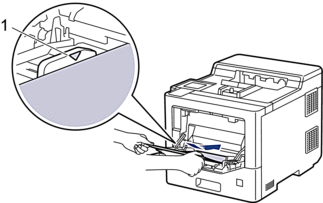

- 確定紙張高度低於紙匣中的最大容量記號 (1)。
- 使用光面相紙時,每次僅可在多功能進紙匣中放入一張紙,以避免卡紙。
- 使用信箋紙或預印紙張時,以正確方向放入紙張。

 相關資訊: 變更機器設定以透過多功能進紙匣在信箋紙或預印紙張上列印
相關資訊: 變更機器設定以透過多功能進紙匣在信箋紙或預印紙張上列印
此頁對您有幫助嗎?



